ps怎么给图片添加朦胧的烟雾效果?
头顶的蜻蜓 人气:0ps图片想要添加朦胧效果,很有美感,该怎么添加呢?下面我们就来kankanps添加烟雾朦胧效果的教程。

1、打开ps软件,文件打开一张素材照片,如图所示。
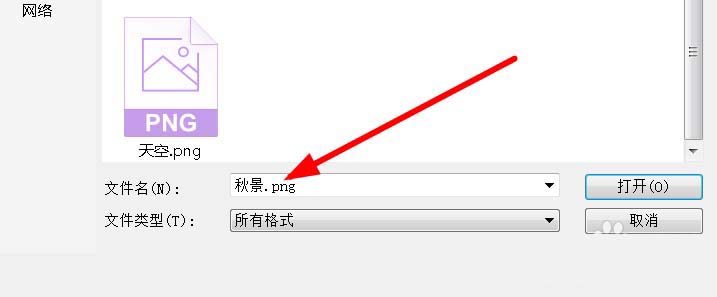
2、在图层面板中添加一个空白图层,如图所示。
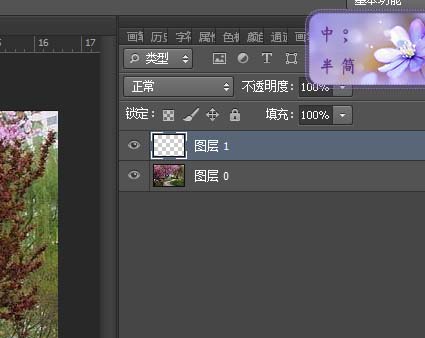
3、选择空白图层,执行滤镜-渲染-云彩,如图所示。
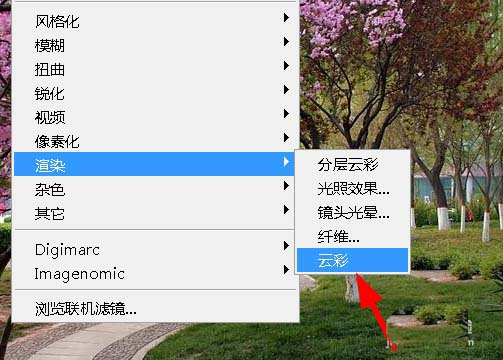
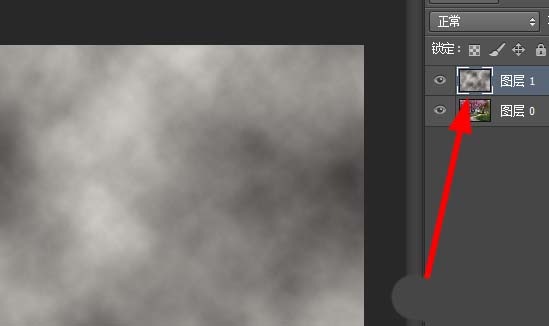
4、然后调整前景色为黑色,背景色为白色,如图所示。
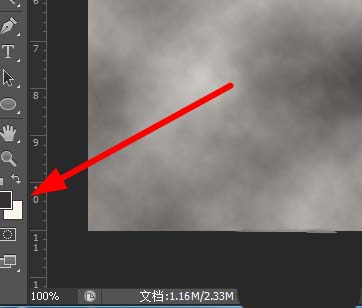
5、然后我们给云彩图层添加蒙版,如图所示。
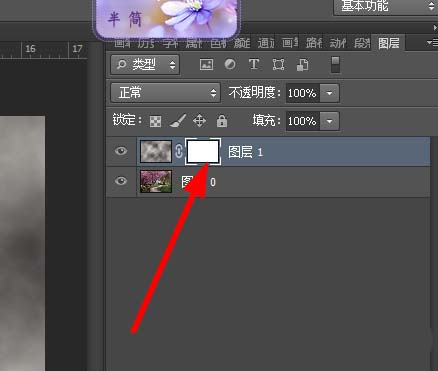
6、然后我们在蒙版上再次执行滤镜-渲染-云彩,如图所示。
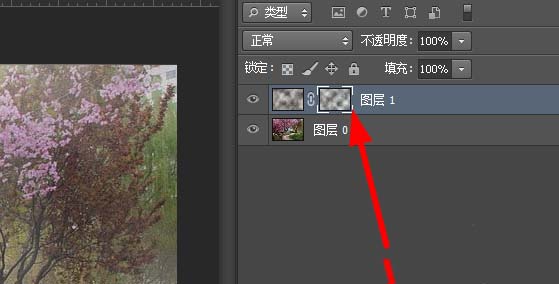
7、然后我们调出图层面板下方的黑白圆形,调整亮度对比度,如图所示。
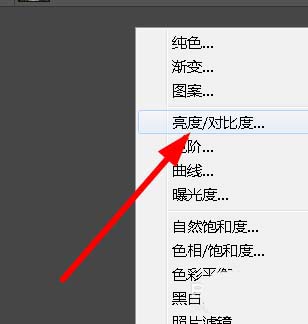
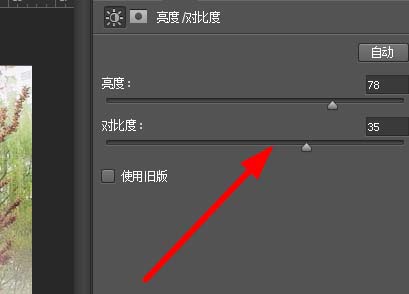
8、最终得到如下效果图,是不是很有烟雾缭绕的效果呢。

以上就是ps给图片添加朦胧烟雾效果的教程,希望大家喜欢,请继续关注软件云。
加载全部内容